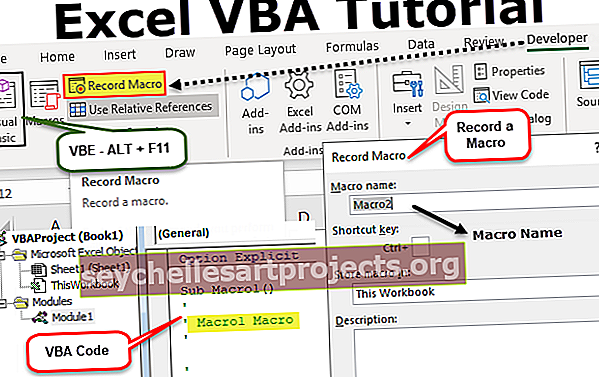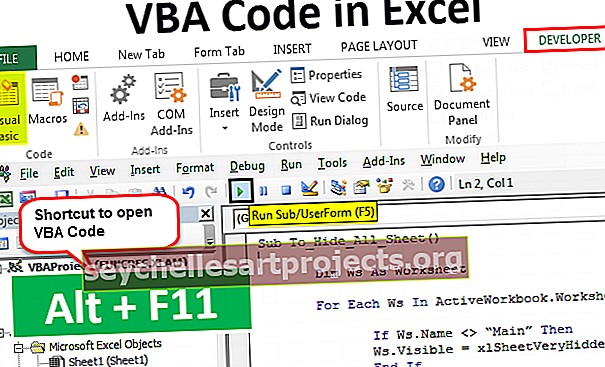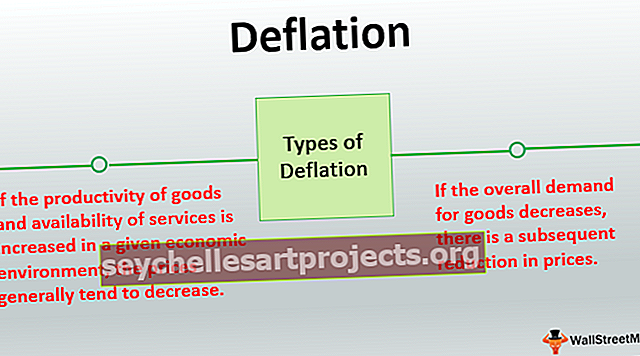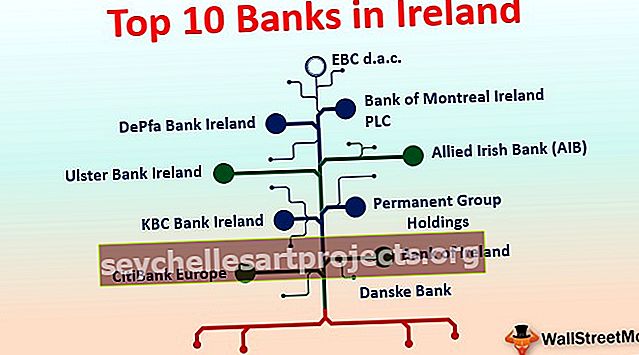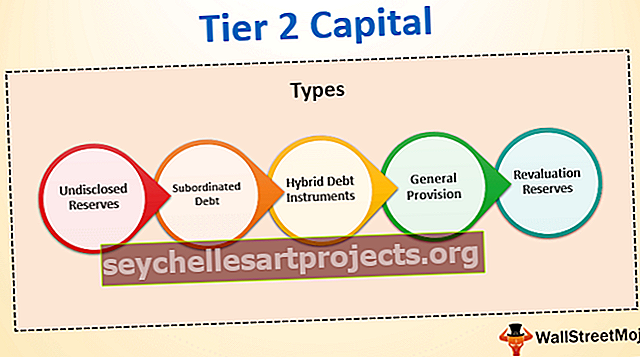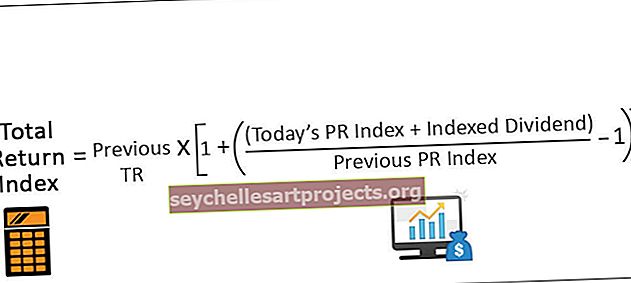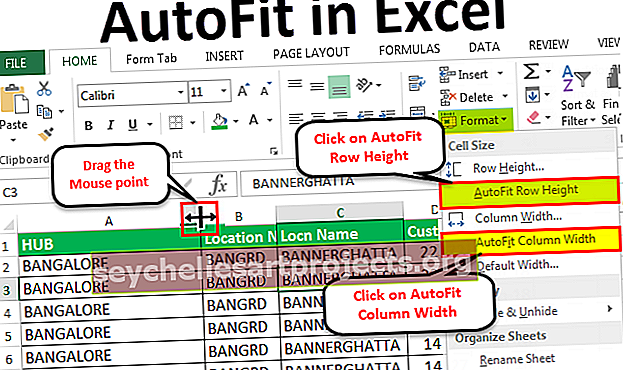Protsentide erinevus Excelis | Protsendi muutus või erinevused Excelis
Kuidas Excelis protsentide erinevust arvutada?
Exceli erinevate protsentide muutuse arvutamine on lihtne. Allpool on toodud protsentuaalse erinevuse näited.
Selle Exceli protsentide erinevuse Exceli malli saate alla laadida siit - Exceli protsentide erinevuse mallNäide # 1 - Exceli protsentuaalne suurenemine / vähenemine veergude hulgas.
- Allpool on toodud andmed veergude protsendi suurenemise / vähenemise leidmiseks.

- Exceli 1. veeru protsentuaalse muutuse saab erinevuse funktsiooni abil hõlpsasti arvutada.

- Nüüd lohistage plussmärki, et saada Exceli kõigi veergude protsendi muutus.

- Kui saadud väärtust ei vormistata protsendina, saame selle lahtri vormindada ja saada väärtuse protsentides. Vormindamiseks minge vahekaardile Avaleht> Numbrid> protsent.

- Kui me ei vaja kümnendkohti protsentides, võime need ka varjata. Kasutage lahtri vormingu vormingut

- Lülitage lahtris Vormindage kümnendarvude arv nulli asemel 2. See lülitab kümnendkohad protsentide jaoks välja.

Näide 2 - ridade protsentuaalne muutus
Sellisel juhul arvutame andmete muutuse, kui andmed esitatakse vertikaalselt.
- Sisestage allpool toodud funktsioon, mis arvutab eelmise rea väärtuse protsendi ja lahutab seejärel saadud väärtuse järgmise väärtuse protsendist.

- Erinevuse arvutamiseks kasutage järgmist valemit -
„Eelmise rea väärtus / koguväärtus - järgmise rea väärtus / koguväärtus“

- Nüüd lohistage kõigi ridade erinevuse saamiseks plussmärki.

- Järgmine samm on tulemuse vormindamine lahtrivormingu vormingus protsentides. Selle jaoks valige kõigepealt lahtrid erinevus veerust ja paremklõpsake neid ning valige suvand Vormindage lahtrid.

- Lahtriakna vormingus valige protsent ja muutke kümnendkoht nulliks.

- Siis näeb tulemus välja järgmine.

Näide # 3 - väljundit vähendatakse teatud protsendi võrra.
Me ei saa arvutada mitte ainult kahe protsendi vahelist muutust, vaid ka summa, mis tekib teatud protsendilise vähenemise korral.
- Kasutage järgmisi andmeid, et näha toodangu vähenemist teatud protsendi võrra.

- Töötage välja valem, mis vähendab summat nimetatud protsendi võrra. Valem on järgmine.
Summa * (vajalik on 1 vähendamine)

- Väljundi vähendamine teatud protsendi võrra kõigi väärtuste jaoks on järgmine -

Näide # 4 - kahe numbri vahelise protsendimäära suurenemine / vähenemine
Samuti võime kahe summa vahelist muutust näidata protsendina excelis.
See tähendab, et saame valida, kas näidata, kui suure protsendi võrra summa on vähenenud.
- Nende kahe numbri protsentuaalse erinevuse leidmiseks kasutage järgmisi andmeid.

- Arendage funktsioon, mis arvutab muutuse ja arvutab seejärel protsendi. Valem on järgmine.
(Uus summa - vana summa) / vana summa.

- Protsentuaalne erinevus kahe numbri vahel on -

Asjad, mida meeles pidada
- Kui lahutame kaks protsenti, on tulemus protsent.
- Kui vormindame lahtri protsendina, tuleb kõigepealt lahtrite väärtus jagada 100-ga
- Protsendina vormindatud lahtrisse .20 või 20 tippimine annab sama tulemuse kui 20%
- Kui sisestame lahtrisse väärtuse, mis on protsendina vormindatav väiksem kui 1, korrutab Excel selle automaatselt 100-ga.